
Os usuários certamente ficaram felizes por terem experimentado as atualizações no Winversão dows. Windows 11 foi lançado em outubro de 2021 e muitos já estão nele. Se você for um desses Windows 11 usuários que são ao mesmo tempo assinantes do Amazon Music, além de saber como baixar as faixas, você também pode estar pensando em tentar gravar Amazon Music em Winnota 11!
Embora os assinantes do Amazon Music achem benéfico ter essa capacidade de baixar seus favoritos para ouvir offline, eles ainda acham difícil aproveitar as músicas porque são arquivos protegidos e só podem ser acessados dentro do aplicativo em dispositivos autorizados. Eles não podem ser movidos, transferidos ou compartilhados, a menos que essa proteção seja removida. Não podemos culpar os assinantes que desejam saber como gravar o Amazon Music em Windows para que seja possível reproduzir Amazon Music em vários dispositivos. Porque, de fato, esta é uma boa solução.
Se você não tem certeza de como lidar com o DRM proteção das músicas do Amazon Music, então talvez você possa conferir e tentar aprender como gravar o Amazon Music em Windows 11. Vamos discutir pontos positivos neste artigo para ajudar você.
Só para lhe dar um histórico da maneira oficial de baixar músicas do Amazon Music, preparamos esta parte do artigo. Você pode ler o conteúdo desta seção antes de finalmente passar para a discussão de como você pode gravar o Amazon Music em Windows 11 na segunda parte.
Passo 1. No dispositivo que você está usando, ligue o aplicativo Amazon Music e faça login na sua conta com seu nome de usuário e senha para finalmente começar a acessar sua biblioteca.

Passo 2. Escolha as faixas, músicas ou álbuns para baixar e clique no ícone de “três pontos” ao lado deles. Você verá o ícone “Download” imediatamente.
Passo 1. Obviamente, você também precisa fazer login em sua conta pelo aplicativo Amazon Music.
Passo 2. Na sua biblioteca, marque o botão “Comprado” e você verá suas coleções de músicas. Para continuar a baixá-los, basta clicar na opção “Download”.
Após o download, as músicas serão salvas na pasta de músicas no Amazon Music por padrão.
Novamente, como mencionamos na parte introdutória, o acima só funcionará se você tiver uma assinatura ativa ou se você for pagar pelas faixas. Agora, se você não quiser encontrar limitações como as músicas serem protegidas, você pode então escolher tentar gravar o Amazon Music em Windows 11. Vamos para a segunda parte para conhecer algumas maneiras de fazer isso.
Nesta parte, finalmente abordaremos os aplicativos ou ferramentas que você pode usar para gravar o Amazon Music em Windows 11.
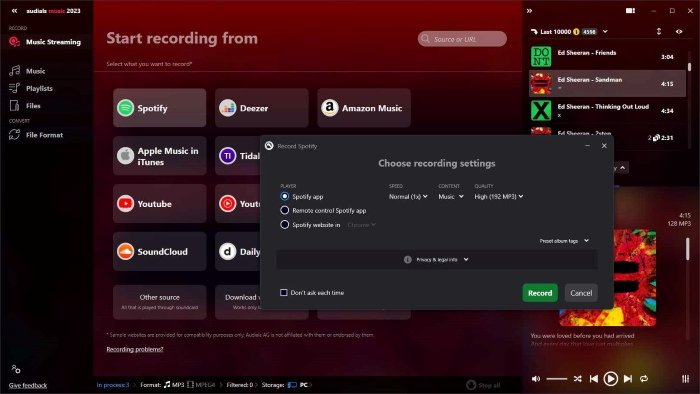
Um dos gravadores mais conhecidos e usados para Amazon Music é este Música Audials. Isso funciona bem tanto com o plano Unlimited Music quanto com o plano Prime Music. A velocidade de gravação é rápida – 5x e suporta formatos de saída como MP3, WMV, AAC e muito mais. O mais fascinante é que ao usar isso, as tags ID3 e informações importantes sobre as músicas também podem ser adquiridas. Ele também possui configurações pré-configuradas para gravar e salvar os arquivos de áudio de saída, tornando-o amado por muitos.
Aqui está um guia sobre como gravar Amazon Music em Windows 11 com Audials Music.
Etapa nº 1. Você precisa baixar e instalar o Audials Music antes de finalmente poder iniciá-lo em seu Windows 11 PC. Este é de uso gratuito. Logo após o lançamento, mude para “Music Streaming”.
Passo 2. Marque a opção “Amazon Music”. Em seguida, selecione “Gravar durante a reprodução”. Depois de fazer isso, acesse o aplicativo Amazon Music e reproduza a faixa que deseja gravar ou capturar.
Etapa 3. O áudio do Amazon Music será gravado automaticamente. Ele também será salvo como um único MP3 arquivo no seu PC.
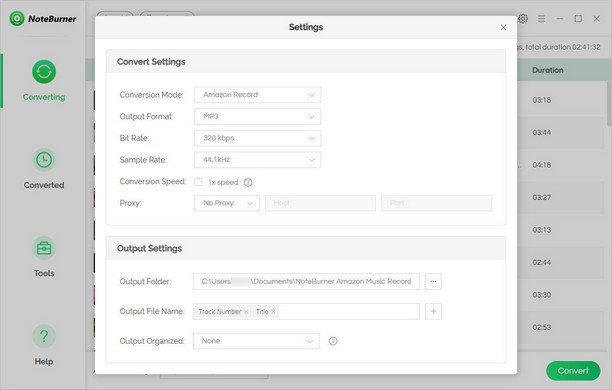
Além do Audials Music, ainda existem vários aplicativos que também podem ajudá-lo a gravar Amazon Music em Windows 11. Um deles é este NoteBurner Amazon Music Recorder. Ele também é capaz de suportar vários formatos de arquivo comuns, como MP3, WAV, AIFF e muito mais e funciona a uma velocidade de 5x, garantindo 0 perda de qualidade. Ele também possui ferramentas integradas, como um editor de informações de identificação e um reprodutor de música. Este também é um ótimo aplicativo, mas precisa funcionar com o aplicativo Amazon Music o tempo todo e deve-se observar que ele não pode baixar podcasts do Amazon Music.
Outro gravador que você pode querer verificar é este Audacity. Este é um software de gravação gratuito e de código aberto que pode suportar a captura de qualquer áudio do seu PC – não apenas do aplicativo Amazon Music! Você também pode usá-lo para aprimorar ainda mais o áudio – editar, aparar, adicionar efeitos e muito mais. Além de estar disponível para WinUsuários do Windows, Mac e Linux também podem utilizar este aplicativo.
No entanto, como isso é gratuito, você deve esperar algumas desvantagens ao usar o aplicativo - a qualidade da saída não é garantida, a conversão em lote não é permitida, a velocidade não é muito rápida, uma interface bastante complicada e alguns outros.
Esses três gravadores são apenas alguns dos que você pode conferir caso queira prosseguir com o processo de gravação do Amazon Music no Windows 11. Infelizmente, nem todos os gravadores podem oferecer os melhores arquivos de saída, especialmente se você usar os gratuitos. Você provavelmente terá saídas que não são tão altas em qualidade, a gravação levará algum tempo porque você não poderá fazer o processamento em lote e muitos outros.
Se você está realmente pensando em salvar e baixar cópias de alta qualidade de músicas da Amazon Music, a melhor maneira de fazer isso é confiar em aplicativos profissionais que podem remover facilmente todas as limitações que você possa imaginar. Temos o melhor aplicativo para compartilhar na próxima parte.
Saber como gravar Amazon Music no Windows 11 é realmente benéfico, pois há muitas ferramentas gratuitas que você pode realmente usar. No entanto, a grandeza nos arquivos de saída não pode ser garantida, bem como a eficiência da execução do processo. Em vez de se acostumar com essas limitações, por que não procurar uma maneira de baixe e salve seus favoritos da Amazon Music sem pensar em nenhum problema?
Experimente usar aplicativos profissionais e incríveis como este DumpMedia Amazon Music Converter. Este aplicativo pode ajudá-lo a remover a proteção DRM das músicas do Amazon Music e até mesmo auxiliar na conversão das faixas para formatos como MP3, WAV, M4Ae FLAC. Ele funciona rápido o suficiente, garantindo que o 100% a qualidade original das músicas será mantida, bem como suas tags de identificação e detalhes de metadados.
Download grátis Download grátis
Quando se trata de melhorar o aplicativo, você também pode ter certeza de que a equipe está fazendo atualizações consistentes. Além disso, caso você tenha dúvidas ao usar o aplicativo, sempre poderá recorrer à equipe de suporte técnico para buscar ajuda e orientação.
Para sua referência, se você considerar o uso de aplicativos como este DumpMedia Amazon Music Converter, você pode consultar o guia abaixo sobre como usar isso para converter e, finalmente, baixar seus favoritos do Amazon Music para ouvir offline.
Passo 1. Uma vez que o aplicativo tenha sido instalado com sucesso no seu PC, comece por iniciá-lo e fazer o upload das músicas a serem processadas. Você pode fazer a conversão em lote por meio deste aplicativo, portanto, se estiver processando várias faixas, isso funcionaria!

Passo 2. Escolha um formato de saída para usar, bem como defina as outras configurações de parâmetros de saída.

Etapa 3. Marcar o botão “Converter tudo” na parte inferior da tela acionará o aplicativo para começar a transformar as músicas carregadas, bem como iniciar o procedimento de remoção de DRM.
Todo o processo deve durar apenas alguns minutos porque este aplicativo funciona muito rápido. Você terá os arquivos de saída sem DRM imediatamente! Você pode acessá-los em qualquer dispositivo e reprodutor de mídia, pois a proteção já foi removida!
Para evitar as limitações de ter suas músicas favoritas do Amazon Music acessadas em qualquer dispositivo, aprenda como gravar Amazon Music em Winpontos 11 é realmente uma boa solução. No entanto, ainda existem limitações que você experimentará ao recorrer a essa opção. Ainda será melhor para você usar ferramentas profissionais como esta DumpMedia Amazon Music Converter ao tentar baixar e manter suas músicas favoritas do Amazon Music para sempre!
